随着科技的发展,手机已经成为了人们生活中必不可少的工具之一,在日常使用手机的过程中,我们经常会遇到需要给手机图片添加文字的情况。很多人却烦恼于如何将手机图片和文字进行完美的对齐。究竟有哪些方法可以帮助我们实现手机图片和文字的精准对齐呢?在本文中我们将介绍一些手机图片文字添加的方法,帮助大家解决这一问题。无论是在社交媒体上分享美食照片,还是在朋友圈中发布旅行回忆,都能够借助这些方法让手机图片和文字更加协调美观。让我们一起来了解吧!
手机图片文字添加方法
具体方法:
1.在手机里点击“相册”,打开要编辑的图片。


2.在图片上点击一下,下面出现编辑图片菜单,点击“文字”编辑功能,如下图所示。
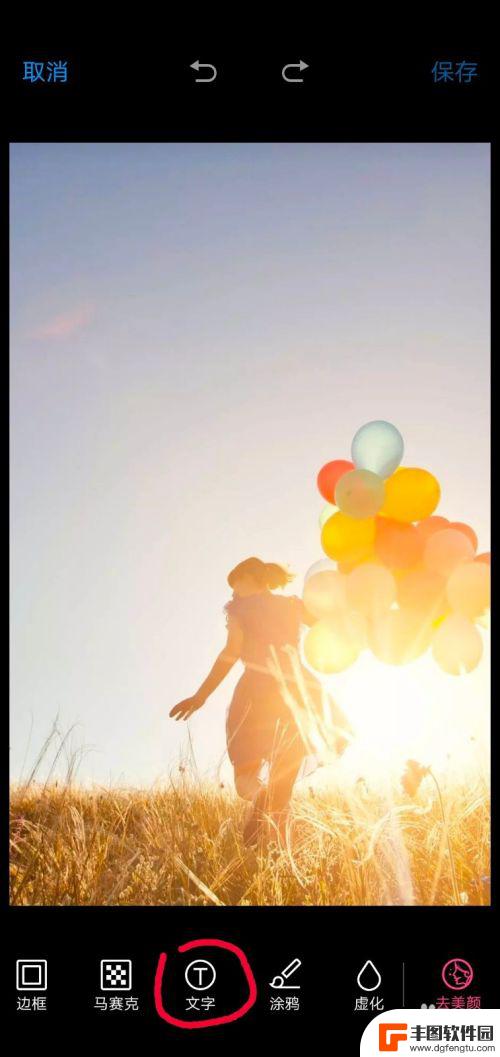
3.这时出现文字编辑的功能菜单,图片上会弹出一个文字输入框。在编辑菜单中选择字体颜色、字体类型,如选择字体为白色、经典字体类型。
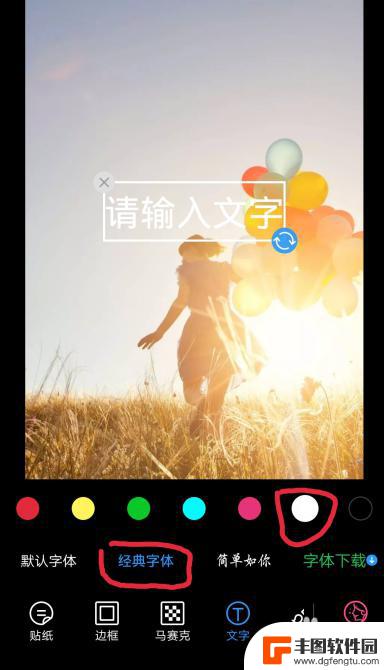
4.点击图片中输入的文字框,这时会弹出输入界面。输入你要添加的文字,如“往事如风”,点击完成按钮。
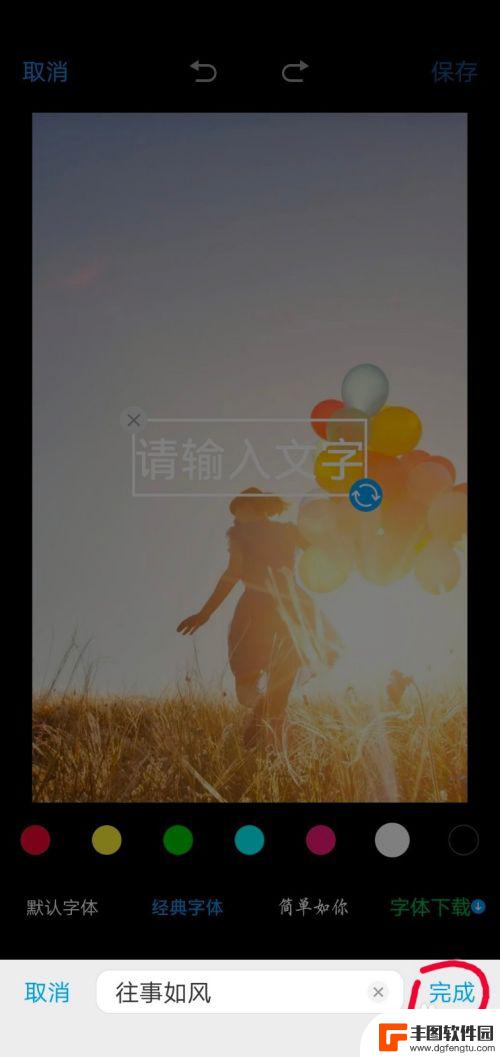
5.这时方框里就会显示要添加的文字,点击方框。出现右下角蓝色的箭头表示点击此箭头可以旋转文字方向;手指按着方框不动,可以移动方框的位置;方框变大变小可以改变文字的大小。

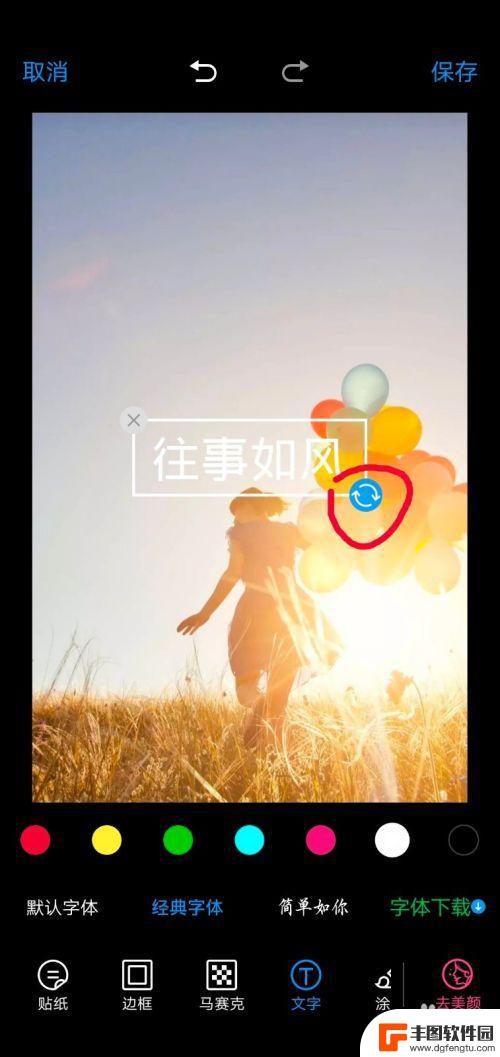
6.根据个人需求,编辑好文字之后,点击右上角的“保存”按钮,此张图片就编辑完成了。
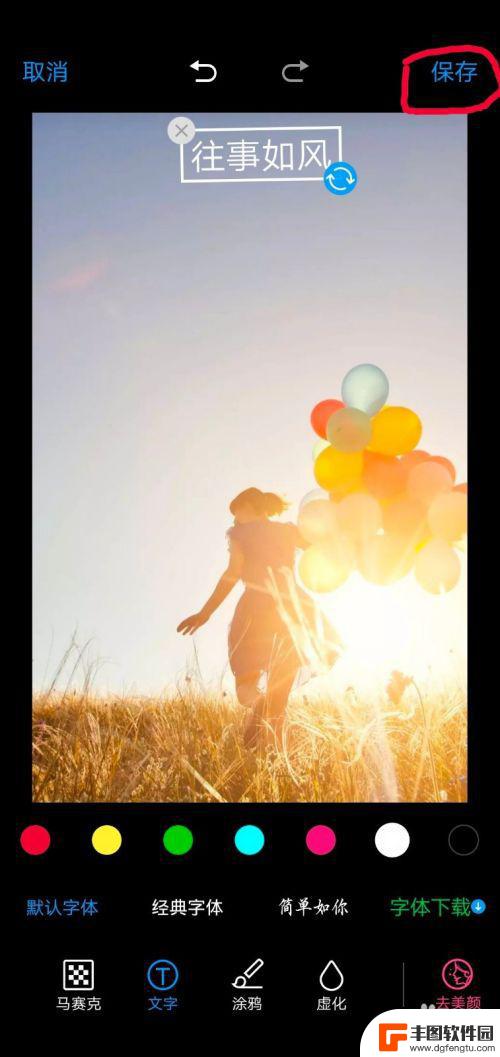

以上是关于手机图片加文字如何对齐的全部内容,如果有任何不清楚的地方,用户可以参考小编的步骤进行操作,希望这对大家有所帮助。
相关教程

华为手机怎么在图片上添加文字 华为手机如何在图片上添加文字
在日常生活中,我们经常需要在图片上添加一些文字来进行说明或者表达心情,而对于华为手机用户来说,添加文字在图片上是非常简单和方便的。通过华为手机的编辑功能,用户可以轻松地在图片上...
2024-06-16 11:35:49
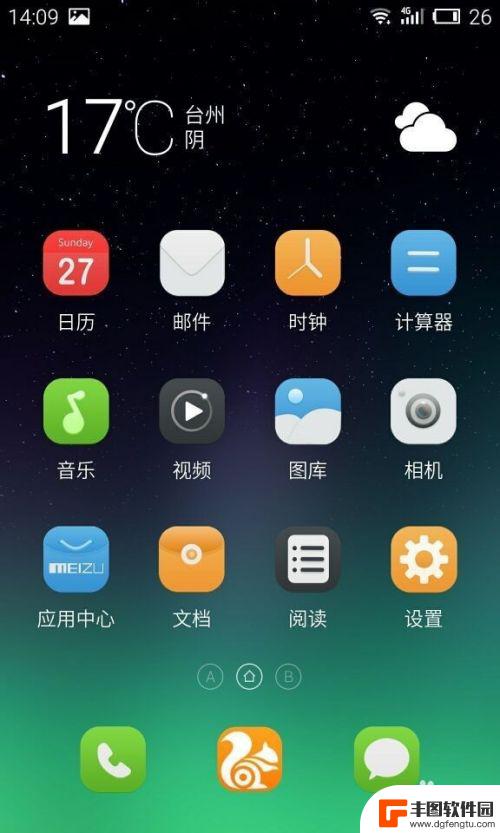
手机上如何在图片上加文字 手机照片添加文字的方法
在手机时代,我们拍照已经成为一种习惯,但有时候仅仅一张照片可能无法完整地表达我们的情感或想法。这时给照片添加文字就成为了一种很好的方式。通过在手机上对图片进行编辑,我们可以轻松...
2024-06-20 12:18:54

图片如何添加字体手机 华为手机相册怎么给照片添加文字
在日常生活中,我们经常会拍摄一些美好的瞬间,想要用文字记录这些照片的故事或者表达自己的心情,而华为手机相册提供了给照片添加文字的功能,让我们可以在图片上添加各种文字效果,丰富照...
2024-05-25 17:29:44

手机怎么编辑图片上的文字 手机图片添加文字教程
在如今的社交媒体时代,手机摄影已经成为我们生活中不可或缺的一部分,而在拍摄完图片后,如何通过手机对图片进行文字编辑成了许多人关注的焦点。通过手机图片添加文字的教程,我们可以轻松...
2024-05-09 09:37:00

手机如何处理文字和图像 手机图片怎么添加文字说明
现代手机拥有强大的文字和图像处理功能,用户可以通过手机轻松地添加文字说明到图片上,让图片更具表现力和传达信息,手机可以通过各种应用程序实现文字和图像的处理,用户可以选择不同的字...
2024-06-19 12:23:10

手机如何统一编辑图片文字 手机图片文字添加方法
在当今社交媒体盛行的时代,手机摄影已经成为我们生活中不可或缺的一部分,拍摄好照片只是第一步,如何将图片编辑得更加美观和有趣也是至关重要的。手机如何统一编辑图片文字,成为了许多人...
2024-09-17 09:15:45

苹果手机电话怎么设置满屏显示 iPhone来电全屏显示怎么设置
苹果手机作为一款备受欢迎的智能手机,其来电全屏显示功能也备受用户青睐,想要设置苹果手机来电的全屏显示,只需进入手机设置中的电话选项,然后点击来电提醒进行相应设置即可。通过这一简...
2024-11-27 15:22:31

三星山寨手机怎么刷机 山寨手机刷机工具
在当今科技发展迅速的时代,手机已经成为人们生活中不可或缺的重要工具,市面上除了知名品牌的手机外,还存在着许多山寨手机,其中三星山寨手机尤为常见。对于一些用户来说,他们可能希望对...
2024-11-27 14:38:28
小编精选
苹果手机电话怎么设置满屏显示 iPhone来电全屏显示怎么设置
2024-11-27 15:22:31三星山寨手机怎么刷机 山寨手机刷机工具
2024-11-27 14:38:28怎么手机照片做表情 自己制作微信表情包的步骤
2024-11-27 13:32:58手机锁死怎么解开密码 手机屏幕锁住了怎样解锁
2024-11-27 11:17:23如何让手机与蓝牙耳机对接 手机无法连接蓝牙耳机怎么办
2024-11-27 10:28:54苹果手机怎么关闭听筒黑屏 苹果手机听筒遮住后出现黑屏怎么办
2024-11-27 09:29:48vivo手机如何更改字体大小 vivo手机系统字体大小修改步骤
2024-11-26 16:32:51手机上如何设置显示温度 手机屏幕如何显示天气和时间
2024-11-26 14:35:15手机流量为什么不能用 手机流量突然无法上网怎么办
2024-11-26 13:17:58手机屏幕白边如何去除黑边 华为手机屏幕上方显示黑色条纹怎么处理
2024-11-26 12:20:15热门应用